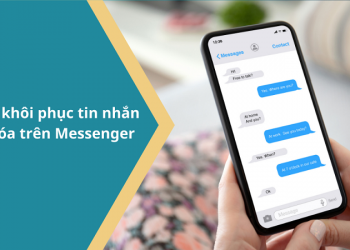Mã thư tín trên điện thoại iPhone là khái niệm nghe có vẻ lạ lẫm nhưng thực tế người dùng vẫn đang sử dụng nó mỗi ngày mà không biết. Một trong những lợi ích của mã thư tín cho phép người dùng tải và cài đặt miễn phí hàng ngàn ứng dụng từ App Store về máy. Vậy hãy cùng giải mã thuật ngữ mã thư tín là gì và nó có vai trò gì trên iPhone?
Mục Lục Bài Viết
Mã thư tín là gì?
Trước tiên, người dùng cần phân biệt mã thư tín trên iPhone hay còn gọi là mã xác minh ID Apple là gì và khác gì so với mã thư thông thường. Cụ thể mã thư tín thường dùng chính là một chuỗi ký tự bằng số, bằng chữ hoặc là tổ hợp cả số và chữ được viết bổ sung và phần địa chỉ nơi nhận thư nhằm mục đích xác định rõ địa điểm đến của bưu phẩm hàng hóa hay thư tín. Ví dụ, mã thư tín tại Việt Nam đang sử dụng là 700000.
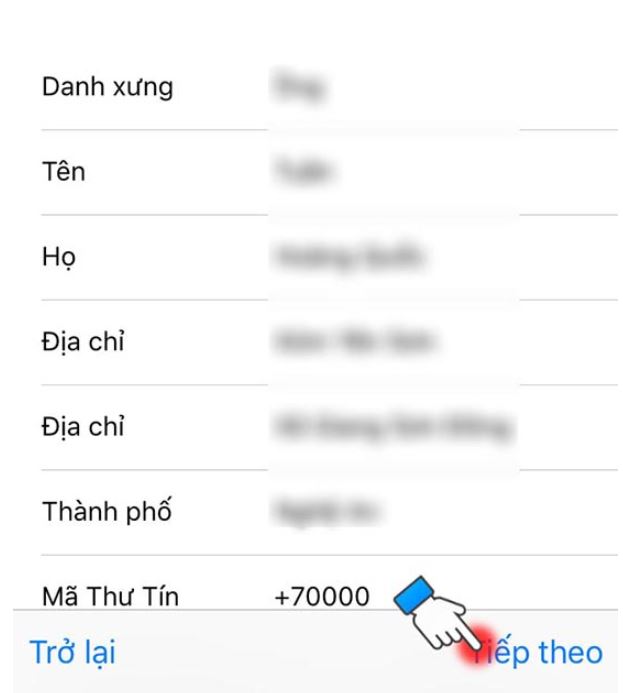
Còn đối với khái niệm mã thư tín sử dụng trên iPhone cũng không khác gì ý nghĩa của mã thư tín ghi trên thư hay bưu phẩm chuyển phát cho ai đó. Theo đó, thiết bị iPhone của Apple được phân phối tới các quốc gia sẽ mang một mã thư tín theo quy định để xác định bạn đang ở quốc gia nào để đưa ra bảng xếp hạng ứng dụng phù hợp theo quốc gia đó.
Cách đăng ký tài khoản ID Apple thông qua mã thư tín
Sau khi đã hiểu rõ mã thư tín là gì trên iPhone tại Việt Nam, người dùng có thể tự tạo cho mình một tài khoản ID Apple để đăng ký tải và cài đặt các ứng dụng miễn phí từ kho ứng dụng App Store của Apple. Thông thường nếu bạn chỉ muốn tạo một tài khoản ID Apple để sử dụng các app miễn phí thì không cần cung cấp thông tin thẻ tín dụng và chỉ việc thực hiện thao các bước tạo tài khoản ID Apple bình thường.
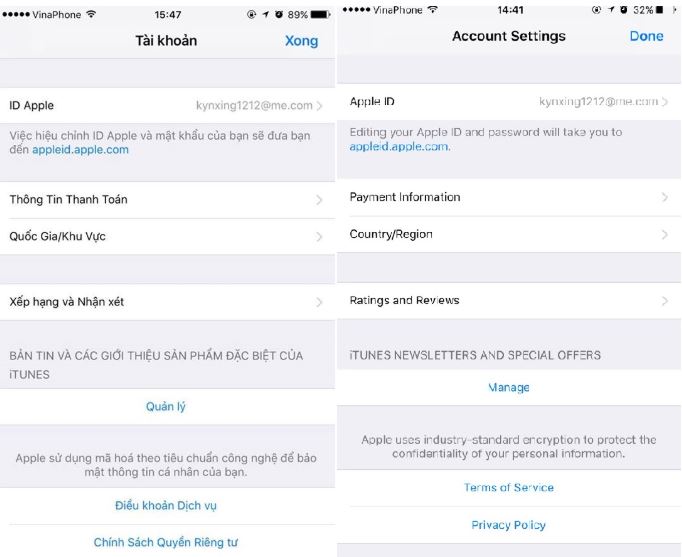
Còn trường hợp bạn muốn dùng ứng dụng trả phí thì có thể thực hiện đăng ký tài khoản theo các bước hướng dẫn sau:
Bước 1: Đầu tiên, người dùng cần kiểm tra thiết bị iPhone có đang đăng nhập bằng tài khoản chính chủ hay không bằng cách vào mục Cài đặt (Settings) -> chọn iTunes & App Store.
Nếu iPhone đang đăng nhập bằng tài khoản khác thì phần Apple ID ở phía dưới sẽ hiển thị tên tài khoản. Người dùng chỉ cần nhấn vào Apple ID sẽ thấy xuất hiện hộp thoại gồm 4 lựa chọn: Xem ID Apple (View Apple ID), Đăng xuất (Sign Out), Quên tài khoản (iForgot), và Cancel. Chọn lệnh Sign Out để đăng xuất tài khoản đang hoạt động trên thiết bị.
Bước 2: Mở App Store và tìm kiếm ứng dụng miễn phí cần tải (thường có chữ Free đi kèm tên ứng dụng)
Bước 3: Nhấn vào ứng dụng và mở trang download, chọn nút FREE và nhấn Install. Tiếp đó sẽ có một trang pop-up yêu cầu “Đăng nhập” hiện lên với 3 tùy chọn: Use Existing Apple ID (Sử dụng tài khoản Apple ID đã thoát), Create New Apple ID (Tại tài khoản Apple ID) và Cancel. Bạn cần chọn “Create New Apple ID”để thiết lập tài khoản mới.
Bước 4: Sau khi trang đăng ký tài khoản mới hiện ra, tại mục Store chọn Việt Nam và nhấn Next để xác định mã thư tín tại quốc gia đang sử dụng thiết bị. Apple sẽ yêu cầu người dùng đọc và xác nhận đồng ý với các điều khoản bảo mật của Apple, chọn “Argee”. Tại trang pop-up mới hiện lên, tiếp tục chọn “Argee” để hoàn tất.
Bước 5: Người dùng nhập địa chỉ email đăng ký Apple ID và mật khẩu tài khoản rồi ấn “Next”. Lưu ý cần cung cấp đầy đủ và chính xác các thông tin cá nhân cũng như câu hỏi bảo mật tài khoản. Với mục thẻ tín dụng nếu bạn không có thì chọn “None” và nhấn “Next”.
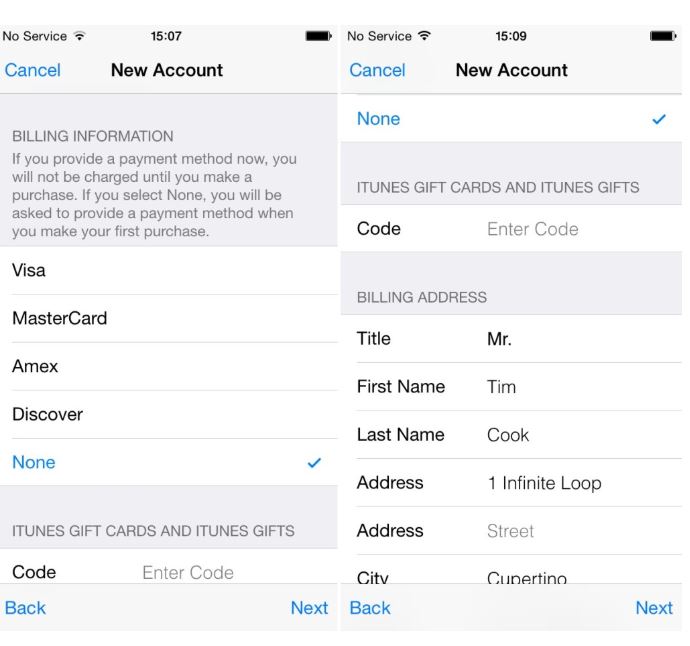
Tại mục postcode, bạn hãy nhập chính xác mã thư tín của Việt Nam là 70000, rồi nhấn Next và Done.
Bước 6: Kiểm tra hộp thư đến của tài khoản email đăng ký Apple ID và thực hiện tieepcs các hướng dẫn xác thực tài khoản là xong.
Như vậy bài viết trên đây đã giúp bạn giải đáp các thắc mắc về mã thư tín là gì và cách tạo tài khoản xác minh Apple ID ID trên iPhone nhanh chóng để có thể thoải mái tải các ứng dụng miễn phí.